L. RÉVISION DU DOCUMENT
La révision permet entre autres à d'autres personnes d'annoter le document et de le modifier, tout en conservant l'original. Les différentes modifications pourront alors ou non être entérinées par l'auteur et propriétaire du document.
1. SUIVI MODIFICATIONS
Toutes les modifications apportées au document par les différents relecteurs peuvent être enregistrées, puis acceptées ou refusées par le propriétaire du document. C'est un outil indispensable lorsque l'on transmet un document à plusieurs personnes pour relecture.
![]() onglet
"révision"
onglet
"révision"
groupe
"suivi" (5ème
bloc)
<clic
g> sur 
l'outil est
activé - idem pour le désactiver
![]() les
modifications de l'utilisateur sont en rouge et barrés dans le texte
les
modifications de l'utilisateur sont en rouge et barrés dans le texte
les modifications des collaborateurs (autres
utilisateurs connectés) sont d'une autre couleur et affichées dans
le volet de vérification (et de
révision)
 Je
clique sur
Je
clique sur 
Je remplace ![]() par
"regroupement"
par
"regroupement"
"rassemblement", alors barré et remplacé par "regroupement", s'affiche
à coté
![]()
![]() Pour
ne plus afficher le volet de vérification avec toutes les marques, <clic
g> sur
Pour
ne plus afficher le volet de vérification avec toutes les marques, <clic
g> sur ![]() du groupe "suivi"
du groupe "suivi"
2. VOLET VÉRIFICATIONS
Le volet de vérification affiche, à gauche du document, tous les commentaires du document à la suite. Il affiche aussi les modifications effectuées par les relecteurs si le suivi des modifications a été activé
![]() onglet
"révision"
onglet
"révision"
groupe
"suivi" (5ème
bloc)
<clic
g> sur ![]()
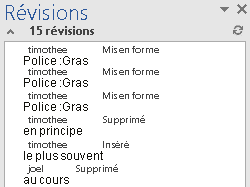
3. ENTÉRINER MODIFICATIONS
Les modifications doivent être acceptées par le propriétaire du document.
![]() volet
vérifications
volet
vérifications
<clic g>
sur la
modification dans le volet
<clic d> ![]() ou
ou ![]()
![]() onglet
"révision"
onglet
"révision"
groupe
"suivi" (5ème
bloc)
<clic
g> sur la modification
<clic g> sur  ou
ou![]() pouraccepter ou refuser la
modification
pouraccepter ou refuser la
modification
 bouton
droit
bouton
droit
dans le texte, sur la
modification
<clic d> ![]()
ou
<clic d> ![]()
 Je
clique sur
Je
clique sur ![]()
la modification apparaît dans le volet de vérification pour acceptation ou
suppression
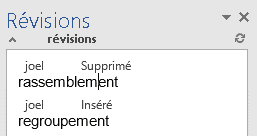
<clic g> sur
 ou <clic d>
ou <clic d> ![]() sur la modification dans le volet de révision
sur la modification dans le volet de révision
"regroupement" remplace "rassemblement" et la modification disparait du volet
"révision"
4. PERSONNALISER AFFICHAGE
Les commentaires peuvent être affichés dans le volet de vérification, avec toutes les modifications apportées au document par les différents relecteurs. Ils sont aussi affichés directement dans le document dans un volet à droite du document. Le document peut alors être affiché avec ou sans les modifications, commentaires...
![]() onglet
"révision"
onglet
"révision"
groupe
"suivi" (5ème
bloc)
<clic
g> sur ![]()
sélectionner les marques à afficher
![]() Pour
choisir les commentaires ou modifications apportées par relecteur,
<clic g>
sur
Pour
choisir les commentaires ou modifications apportées par relecteur,
<clic g>
sur ![]() puis
puis ![]() et cocher les relecteurs voulus
et cocher les relecteurs voulus
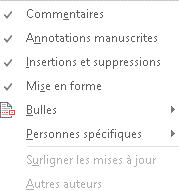
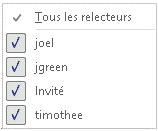
![]() Pour
empêcher des relecteurs d'annuler le suivi des modifications
Pour
empêcher des relecteurs d'annuler le suivi des modifications
<clic g>
sur ![]() de
de  puis
puis ![]()
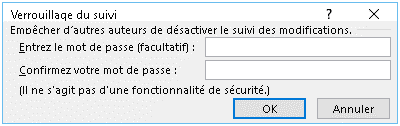
![]()
![]() permet d'afficher le document original ou avec les marques
permet d'afficher le document original ou avec les marques
![]() Le
document pourra aussi être imprimé avec les marques en choisissant dans
les paramètres d'impression à la fin de la liste déroulante
Le
document pourra aussi être imprimé avec les marques en choisissant dans
les paramètres d'impression à la fin de la liste déroulante
![]()
![]()
![]() Le
volet de vérification peut devenir gênant et il n'est pas toujours facile
de se rappeler comment l'enlever : onglet
Le
volet de vérification peut devenir gênant et il n'est pas toujours facile
de se rappeler comment l'enlever : onglet ![]() choisir
choisir ![]()
![]() menu
fichier
menu
fichier![]()
![]()
cocher
![]()
pour voir les noms des
collaborateurs
![]()

![]() Dans
"exercice long document"
Dans
"exercice long document"
Activer le suivi des modifications
Effectuer quelques modifications de texte et de mise en forme (une ou
deux)
Afficher le volet de vérification
Les accepter ou les refuser dans le volet de vérification
Afficher le document original avec et sans les marques puis le document final
